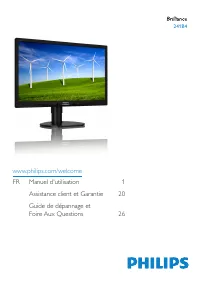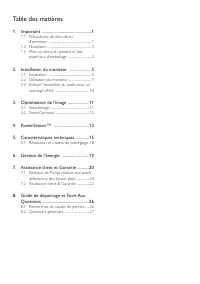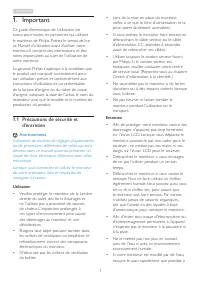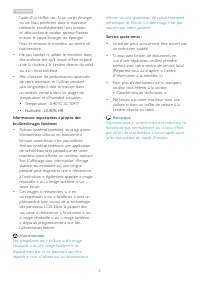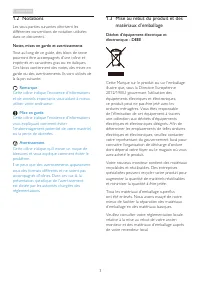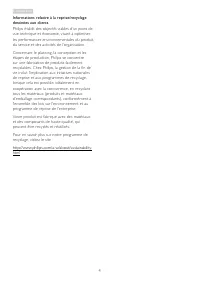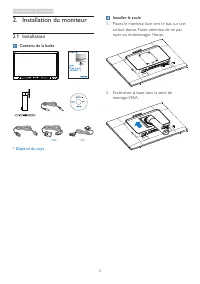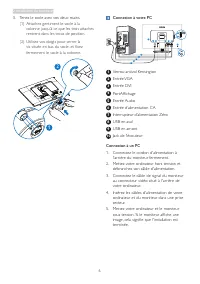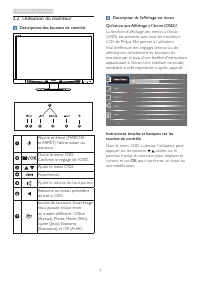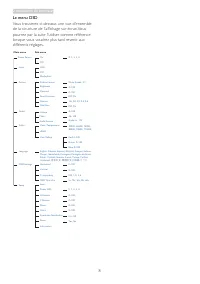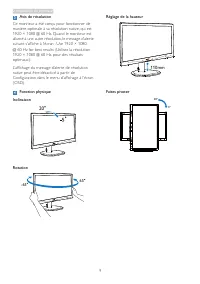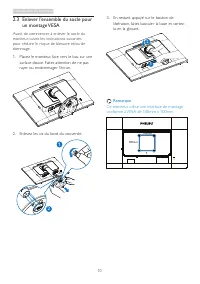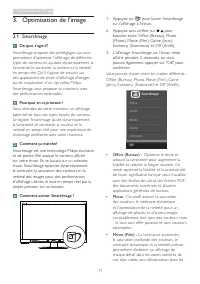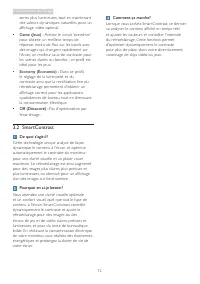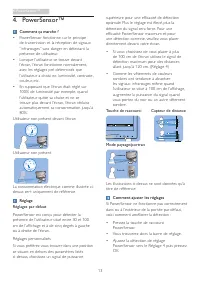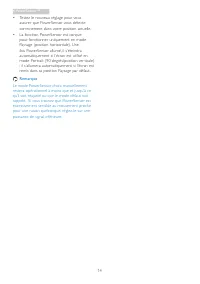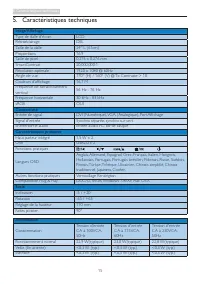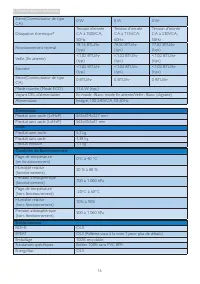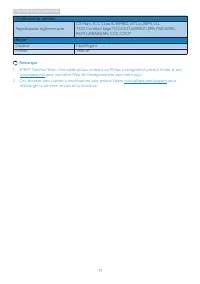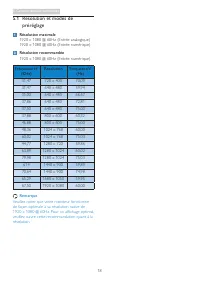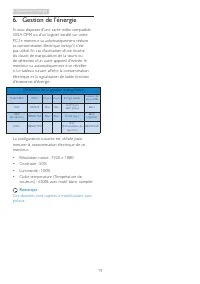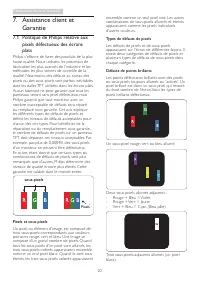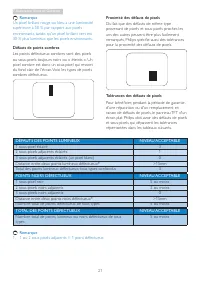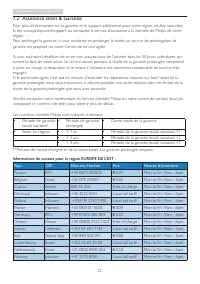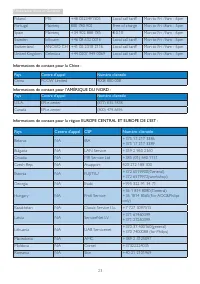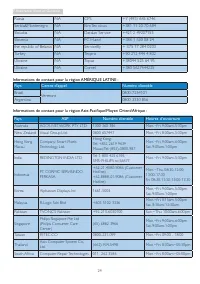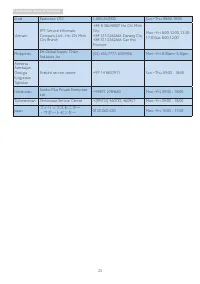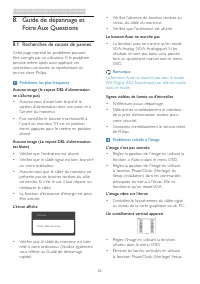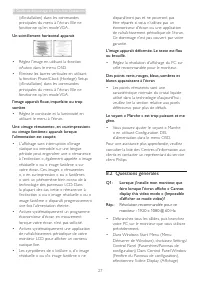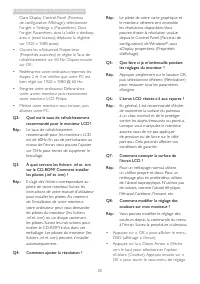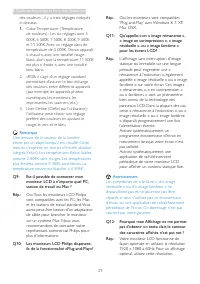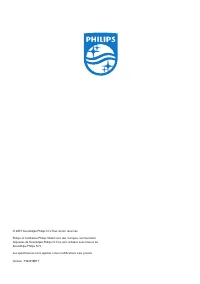Page 2 - Table des matières; Précautions de sécurité et; Guide de dépannage et Foire Aux
Table des matières 1. Important ............................................... 1 1.1 Précautions de sécurité et d'entretien ........................................................1 1.2 Notations ..........................................................3 1.3 Mise au rebut du produit et des matéria...
Page 3 - Avertissements
1 1. Important 1. Important Ce guide électronique de l’utilisateur est conçu pour toutes les personnes qui utilisent le moniteur de Philips. Prenez le temps de lire ce Manuel d'utilisation avant d’utiliser votre moniteur. Il contient des informations et des notes impor tantes au sujet de l'utilisati...
Page 5 - Mise au rebut du produit et des; Déchet d'équipement électrique et
3 1. Important 1.2 Notations Les sous-par ties suivantes décrivent les différentes conventions de notation utilisées dans ce document. Notes, mises en garde et avertissements Tout au long de ce guide, des blocs de texte pourront être accompagnés d'une icône et imprimés en caractères gras ou en itali...
Page 7 - Installation du moniteur; Contenu de la boîte; Installer le socle
5 2. Installation du moniteur 2. Installation du moniteur 2.1 Installation Contenu de la boîte * VGA * DVI 241B4L © 20 13 K on ink lijk e P hilip s N .V. A ll rig hts rese rved . Una utho rized d uplicatio n is a violation of applicable laws. Ma de an d pr inte d in Ch ina . Ve rsi on Philips and th...
Page 8 - colonne jusqu’à ce que les trois attaches
6 2. Installation du moniteur 3. Tenez le socle avec vos deux mains. (1) Attachez gentiment le socle à la colonne jusqu’à ce que les trois attaches rentrent dans les trous de position. (2) Utilisez vos doigts pour serrer la vis située en bas du socle, et fixez fermement le socle à la colonne. 1 2 Co...
Page 9 - Utilisation du moniteur; Descriptions des boutons de contrôle
7 2. Installation du moniteur 2.2 Utilisation du moniteur Descriptions des boutons de contrôle 7 6 2 5 4 3 1 Allume et éteint (MARCHE et ARRÊT) l'alimentation du moniteur.Ouvre le menu OSD. Confirme le réglage de l'OSD. Ajuste le menu OSD. PowerSensor. Ajuste le volume du haut-parleur. Retourne au n...
Page 10 - Le menu OSD
8 2. Installation du moniteur Le menu OSD Vous trouverez ci-dessous une vue d'ensemble de la structure de l'affichage sur écran. Vous pourrez par la suite l'utiliser comme référence lorsque vous voudrez plus tard revenir aux différents réglages. Main menu Sub menu Picture OSD Settings Setup Language...
Page 11 - Ce moniteur a été conçu pour fonctionner de
9 2. Installation du moniteur Avis de résolution Ce moniteur a été conçu pour fonctionner de manière optimale à sa résolution native, qui est 1920 × 1080 @ 60 Hz. Quand le moniteur est allumé à une autre résolution, le message d’aler te suivant s’affiche à l’écran : Use 1920 × 1080 @ 60 Hz for best ...
Page 12 - un montage VESA; Avant de commencer à enlever le socle du
10 2. Installation du moniteur 2.3 Enlever l'ensemble du socle pour un montage VESA Avant de commencer à enlever le socle du moniteur, suivez les instructions suivantes pour réduire le risque de blessure et/ou de dommage. 1. Placez le moniteur, face vers le bas, sur une surface douce. Faites attenti...
Page 16 - Remarque
14 4. PowerSensor™ • Testez le nouveau réglage pour vous assurer que PowerSensor vous détecte correctement dans votre position actuelle. • La fonction PowerSensor est conçue pour fonctionner uniquement en mode Paysage (position horizontale). Une fois PowerSensor allumé, il s’éteindra automatiquement...
Page 17 - Caractéristiques techniques; Couleurs d’affichage
15 5. Caractéristiques techniques 5. Caractéristiques techniques Image/Affichage Type de dalle d'écran LCD Rétroéclairage DEL Taille de la dalle 24'' L (61cm) Propor tions 16:9 Taille de pixel 0,276 x 0,276 mm Smar tContrast 20,000,000:1 Résolution optimale 1920 x 1080 @ 60Hz Angle de vue 170° (H) /...
Page 18 - Dimensions
16 5. Caractéristiques techniques Eteint(Commutateur de type CA) 0 W 0 W 0 W Dissipation thermique* Tension d'entrée CA à 100VCA, 50Hz Tension d'entrée CA à 115VCA, 60Hz Tension d'entrée CA à 230VCA, 50Hz Fonctionnement normal 78,16 BTU/hr (typ.) 78,50 BTU/hr (typ.) 77,82 BTU/hr (typ.) Veille (En at...
Page 19 - Conformité et normes
17 5. Caractéristiques techniques Conformité et normes Approbations réglementaires CE Mark, FCC Class B, SEMKO, cETLus, BSMI, CU, TCO Cer tified Edge,TUV-GS,TUV-ERGO, EPA, PSB, WEEE, RCM, UKRAINIAN, CCC, CECP Boîtier Couleur Noir/Argent Finition Texture Remarque 1. EPEAT Gold ou Silver n'est valide ...
Page 20 - Résolution et modes de; Résolution maximale
18 5. Caractéristiques techniques 5.1 Résolution et modes de préréglage Résolution maximale 1920 x 1080 @ 60Hz (Entrée analogique) 1920 x 1080 @ 60Hz (Entrée numérique) Résolution recommandée 1920 x 1080 @ 60Hz (Entrée numérique) Fréquence H. (KHz) Résolution Fréquence V. (Hz) 31,47 720 x 400 70,09 ...
Page 22 - Assistance client et Garantie; Types de défauts de pixels; Assistance client et; Politique de Philips relative aux; définit les niveaux de défauts acceptables pour; subpixel; Pixels et sous-pixels; Pixels
20 7. Assistance client et Garantie ensemble comme un seul pixel noir. Les autres combinaisons de sous-pixels allumés et éteints apparaissent comme les pixels individuels d'autres couleurs. Types de défauts de pixels Les défauts de pixels et de sous-pixels apparaissent sur l'écran de différentes faç...
Page 24 - Informations de contact pour la région EUROPE DE L’EST :
22 7. Assistance client et Garantie 7.2 Assistance client & Garantie Pour plus d'informations sur la garantie et le suppor t additionnel pour votre région, veuillez consultez le site www.philips.com/suppor t ou contactez le ser vice d'assistance à la clientèle de Philips de votre région. Pour pr...
Page 25 - Informations de contact pour la Chine :; Informations de contact pour l’AMÉRIQUE DU NORD :; Pays; Pays
23 7. Assistance client et Garantie Poland MSI +48 0223491505 Local call tariff Mon to Fri : 9am - 6pm Por tugal Mainteq 800 780 902 Free of charge Mon to Fri : 8am - 5pm Spain Mainteq +34 902 888 785 € 0.10 Mon to Fri : 9am - 6pm Sweden Infocare +46 08 632 0016 Local call tariff Mon to Fri : 9am - ...
Page 28 - Guide de dépannage et Foire Aux Questions; Guide de dépannage et; Recherches de causes de pannes; Problèmes les plus fréquents; Le bouton Auto ne marche pas
26 8. Guide de dépannage et Foire Aux Questions 8. Guide de dépannage et Foire Aux Questions 8.1 Recherches de causes de pannes Cette page reprend les problèmes pouvant être corrigés par un utilisateur. Si le problème persiste même après avoir appliqué ces corrections, contactez un représentant du s...
Page 29 - Un scintillement horizontal apparait; Questions générales; faire lorsque l'écran affiche « Cannot
27 8. Guide de dépannage et Foire Aux Questions (d'installation) dans les commandes principales du menu à l'écran. Elle ne fonctionne qu'en mode VGA. Un scintillement horizontal apparait • Réglez l'image en utilisant la fonction «Auto» dans le menu OSD. • Éliminez les barres ver ticales en utilisant...
Page 30 - Quel est le taux de rafraîchissement
28 8. Guide de dépannage et Foire Aux Questions Dans Display Control Panel (Panneau de configuration Affichage), sélectionnez l'onglet « Settings » (Paramètres). Dans l'onglet Paramètres, dans la boîte « desktop area » (zone bureau), déplacez la réglette sur 1920 x 1080 pixels. • Ouvrez les «Advance...